10 načinov, kako popraviti, da se Google Foto ne varnostno kopira
Miscellanea / / November 28, 2021
Ljudje so že od nekdaj pokazali veliko zanimanje za ohranjanje svojih spominov. Slike, skulpture, spomeniki, epitafi itd. so bila neka od mnogih zgodovinskih sredstev, s katerimi so ljudje poskrbeli, da njihove zgodbe ne bodo pozabljene in izgubljene v pozabi. Z izumom kamere so slike in videoposnetki postali najbolj priljubljeno sredstvo za praznovanje in spominjanje na dneve slave. Ko je tehnologija vse bolj napredovala in je svet stopil v digitalno dobo, je celoten proces zajemanja spominov v obliki fotografij in videov postal izjemno priročen.
V sedanjem času ima skoraj vsakdo lastnik pametnega telefona in s tem ima moč, da ga ohrani lepe spomine, zajemite trenutke zabave in zabave ter posnemite videoposnetek o tem enkrat v življenju izkušnje. Čeprav imajo sodobni pametni telefoni precej velik pomnilnik, včasih preprosto ni dovolj, da shranimo vse fotografije in videoposnetke, ki bi jih radi obdržali. Tu nastopi Google Photos.
Aplikacije in storitve za shranjevanje v oblaku, kot so Google Photos, Google Drive, Dropbox, OneDrive itd. postali absolutna nuja v današnjem času. Eden od razlogov za to je drastično izboljšanje kamere pametnega telefona. Kamera v vaši napravi je sposobna zajeti osupljive slike visoke ločljivosti, ki bi lahko DSLR-jem ponudile svoj denar. Prav tako lahko snemate videoposnetke polne visoke ločljivosti z občutno visokim FPS (sličici na sekundo). Posledično je končna velikost fotografij in videoposnetkov precej velika.
Brez dostojnega pogona za shranjevanje v oblaku bi bil lokalni pomnilnik naše naprave kmalu poln, najboljše pa je, da večina aplikacij za shranjevanje v oblaku ponuja svoje storitve brezplačno. Uporabniki Androida na primer dobijo neomejen brezplačen prostor za shranjevanje za brezplačno varnostno kopiranje svojih fotografij in videoposnetkov v Google Foto. Vendar Google Photos ni le strežnik za shranjevanje v oblaku in v tem članku bomo raziskali različne funkcije, ki jih ponuja Google Photos, in se ukvarjali tudi z težava, da se Google Foto ne varnostno kopira.
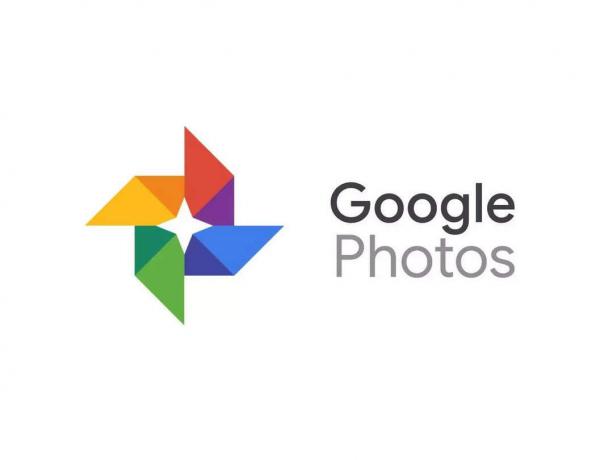
Katere različne storitve ponuja Google Foto?
Google Photos so ustvarili razvijalci za Android, da bi rešili težavo s pomanjkanjem prostora za shranjevanje v pametnih telefonih Android. Je zelo uporabna aplikacija, ki uporabnikom omogoča varnostno kopiranje svojih fotografij in videoposnetkov v oblaku. Vse, kar morate storiti, je, da se prijavite s svojim Google Računom in v strežniku v oblaku vam bo dodeljen prostor za shranjevanje predstavnostnih datotek.
Vmesnik Google Foto je videti kot nekaj najboljše galerijske aplikacije, ki jih lahko najdete v Androidu. Fotografije in videoposnetki so samodejno razvrščeni in razvrščeni glede na njihov datum in čas zajema. Tako boste lažje našli fotografijo, ki jo iščete. Fotografijo lahko tudi takoj delite z drugimi, naredite nekaj osnovnega urejanja in tudi prenesete sliko v svoj lokalni pomnilnik, kadar koli želite.
Kot že omenjeno, Google Foto ponuja neomejen prostor za shranjevanje, glede na to, da ste s kakovostjo pripravljeni malo popustiti. Aplikacija ponuja izbiro med 15 GB brezplačnega prostora za shranjevanje za shranjevanje nestisnjenih fotografij v izvirni ločljivosti in videoposnetkov ali neomejenega prostora za shranjevanje fotografij in videoposnetkov, stisnjenih v kakovost HD. Drugi pomembne funkcije Google Foto vključujejo.
- Samodejno sinhronizira in varnostno kopira vaše fotografije in videoposnetke v oblak.
- Če je želena kakovost nalaganja nastavljena na HD, potem aplikacija samodejno stisne datoteke na visoko kakovost in jih shrani v oblak.
- Ustvarite lahko album, ki vsebuje poljubno število slik, in ustvarite povezavo za skupno rabo za isto. Vsak uporabnik s povezavo in dovoljenjem za dostop si lahko ogleda in prenese slike, shranjene v albumu. To je verjetno najboljši način za skupno rabo velikega števila fotografij in videoposnetkov z več ljudmi.
- Če imate Google Pixel, vam sploh ne bi bilo treba ogroziti kakovosti nalaganja; shranite lahko neomejeno število fotografij in videoposnetkov v izvirni kakovosti.
- Google Photos vam pomaga tudi pri ustvarjanju kolažev, kratkih video predstavitev in celo animacij.
- Poleg tega lahko ustvarite tudi fotografije Motion, uporabite vgrajen urejevalnik, uporabite funkcijo Free Up Space, da odstranite podvojene in prihranite prostor.
- Z najnovejšo integracijo Google Lens lahko celo izvedete pametno vizualno iskanje po fotografijah, ki so bile predhodno shranjene v oblaku.
Kljub temu, da je tako napredna in učinkovita aplikacija, Google Photos ni popoln. Vendar pa se lahko, tako kot vsaka druga aplikacija, tudi Google Foto včasih zgodi. Ena najbolj zaskrbljujočih težav je trenutek, ko preneha nalagati fotografije v oblak. Sploh se ne bi zavedali, da je funkcija samodejnega nalaganja prenehala delovati in da se vaše fotografije ne varnostno kopirajo. Vendar pa še ni razloga za paniko, saj smo tukaj, da vam ponudimo številne rešitve in popravke za to težavo.
Vsebina
- Kako odpraviti težavo, da se Google Foto ne varnostno kopira
- 1. rešitev: znova zaženite napravo
- 2. rešitev: Preverite stanje varnostne kopije
- 3. rešitev: omogočite funkcijo samodejne sinhronizacije za Google Foto
- 4. rešitev: Preverite, ali internet pravilno deluje
- 5. rešitev: posodobite aplikacijo
- 6. rešitev: Počistite predpomnilnik in podatke za Google Foto
- 7. rešitev: spremenite kakovost nalaganja fotografij
- 8. rešitev: Prisilno zaustavite aplikacijo
- 9. rešitev: Odjavite se in se nato prijavite v svoj Google Račun
- 10. rešitev: Ročno naložite fotografije in videoposnetke
Kako odpraviti težavo, da se Google Foto ne varnostno kopira
Kot smo že omenili, včasih Google Foto preneha varnostno kopirati vaše fotografije in videoposnetke v oblaku. Ali se zatakne na "Čakanje na sinhronizacijo" ali "Varnostno kopiranje 1 od XYZ" in nalaganje ene fotografije traja večno. Razlog za to je lahko napačna sprememba nastavitev v telefonu ali težava s samimi Googlovimi strežniki. Ne glede na razlog je treba težavo čim prej odpraviti, saj ne bi želeli tvegati izgube svojih dragocenih spominov. Spodaj je seznam rešitev, s katerimi lahko poskusite odpraviti težavo, da Google Foto ne varnostno kopira.
1. rešitev: Znova zaženite napravo
Če se vaša aplikacija Google Photos med nalaganjem fotografije ali videoposnetka zatakne, je to lahko posledica tehnične napake. Najlažja rešitev tega problema je znova zaženite/ponovno zaženite napravo. Enostavno dejanje izklopa in vklopa lahko odpravi kakršno koli tehnično težavo. Zato je običajno prva postavka na seznamu rešitev za skoraj vsako težavo, ki se lahko pojavi na elektronski napravi. Torej, ne da bi preveč razmišljali, pritisnite in držite gumb za vklop, dokler se na zaslonu ne prikaže meni za vklop in tapnite možnost Ponovni zagon. Preverite, ali lahko odpravite težavo z varnostnim kopiranjem Google Foto. Če to ne deluje, nadaljujte z drugimi rešitvami.

2. rešitev: Preverite stanje varnostne kopije
Če želite odpraviti težavo, morate ugotoviti, kaj dejansko preprečuje varnostno kopiranje vaših fotografij in videoposnetkov. Če želite dobiti jasno predstavo o natančni naravi težave, morate preveriti stanje varnostne kopije. Sledite spodnjim korakom, da vidite, kako:
1. Najprej odprite Google Photos na vaši napravi.

2. Zdaj se dotaknite svojega profilna slika v zgornjem desnem kotu.

3. Tukaj boste našli stanje varnostne kopije tik pod »Upravljaj svoj Google Račun« možnost.
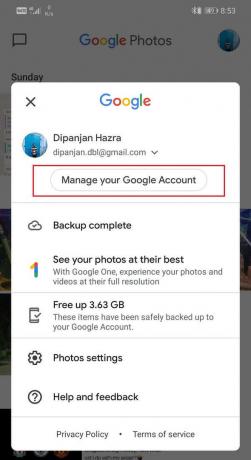
To je nekaj sporočil, ki jih lahko pričakujete, in hitra rešitev zanje.
- »Čakanje na povezavo« ali »Čakanje na Wi-Fi” – Poskusite znova vzpostaviti povezavo z omrežjem Wi-Fi ali preklopiti na mobilne podatke. Če želite uporabljati svoje mobilne podatke za nalaganje fotografij in videoposnetkov v oblak, jih morate najprej omogočiti. O tem bomo razpravljali kasneje v tem članku.
- »Fotografija ali videoposnetek je bil preskočen« – Obstaja zgornja omejitev velikosti fotografij in videoposnetkov, ki jih je mogoče naložiti v Google Foto. Fotografij, večjih od 75 MB ali 100 milijonov slikovnih pik, in videoposnetkov, večjih od 10 GB, ni mogoče shraniti v oblak. Prepričajte se, da predstavnostne datoteke, ki jih poskušate naložiti, izpolnjujejo to zahtevo.
- »Varnostno kopiranje in sinhronizacija je izklopljena« – Gotovo ste pomotoma onemogočili samodejno sinhronizacijo in vznemirjenje za Google Foto; vse kar morate storiti je, da ga ponovno vklopite.
- »Varnostno kopiranje fotografij« ali »Varnostno kopiranje končano« – Vaše fotografije so videoposnetki, ki se trenutno nalagajo ali pa so že bili naloženi.
3. rešitev: Omogoči funkcijo samodejne sinhronizacije za Google Foto
Privzeto je nastavitev samodejne sinhronizacije za Google Foto je vedno omogočena. Vendar pa je možno, da ste ga morda pomotoma izklopili. To bo preprečilo, da bi Google Foto naložil fotografije v oblak. To nastavitev morate omogočiti, če želite nalagati in prenašati fotografije iz Google Foto. Sledite spodnjim korakom, da vidite, kako:
1. Najprej odprite Google Photos na vaši napravi.

2. Zdaj se dotaknite svojega profilna slika v zgornjem desnem kotu kotiček in kliknite na Nastavitve fotografij možnost.

3. Tukaj tapnite na Varnostno kopiranje in sinhronizacija možnost.

4. zdaj preklopite stikalo ON poleg Varnostno kopiranje in sinhronizacija nastavitev, da jo omogočite.

5. Če to reši vašo težavo, ste pripravljeni, sicer pa nadaljujte z naslednjo rešitvijo na seznamu.
4. rešitev: Prepričajte se, da internet pravilno deluje
Funkcija Google Foto je, da samodejno skenira napravo za fotografije in jih naloži v shrambo v oblaku, za to pa potrebuje stabilno internetno povezavo. Prepričajte se, da Omrežje Wi-Fi, s katerim ste povezani, deluje pravilno. Najlažji način za preverjanje internetne povezave je, da odprete YouTube in preverite, ali se videoposnetek predvaja brez medpomnjenja.
Poleg tega ima Google Photos nastavljeno dnevno omejitev podatkov za nalaganje fotografij, če uporabljate svoje mobilne podatke. Ta omejitev podatkov obstaja za zagotovitev, da se mobilni podatki ne porabijo prekomerno. Če pa Google Foto ne nalaga vaših fotografij, vam priporočamo, da onemogočite kakršne koli omejitve podatkov. Sledite spodnjim korakom, da vidite, kako:
1. Odprto Google Photos na vaši napravi.
2. zdaj tapnite svojo profilno sliko v zgornjem desnem kotu.

3. Po tem kliknite na Nastavitve fotografij možnost, nato tapnite na Varnostno kopiranje in sinhronizacija možnost.


4. Zdaj izberite Uporaba mobilnih podatkov možnost.

5. Tukaj izberite Neomejeno možnost pod Dnevna omejitev za zavihek Varnostno kopiranje.

5. rešitev: posodobite aplikacijo
Ko se aplikacija začne delovati, zlato pravilo pravi, da jo posodobite. To je zato, ker ob prijavi napake razvijalci aplikacij izdajo novo posodobitev s popravki napak za reševanje različnih vrst težav. Možno je, da vam bo posodobitev Google Foto pomagala odpraviti težavo, da fotografije niso bile naložene. Sledite spodnjim korakom, da posodobite aplikacijo Google Foto.
1. Pojdite na Trgovina z igračami.

2. Na zgornji levi strani boste našli tri vodoravne črte. Kliknite na njih.

3. Zdaj kliknite na "Moje aplikacije in igre" možnost.

4. Išči Google Photos in preverite, ali so še kakšne posodobitve.

5. Če je odgovor pritrdilen, kliknite na nadgradnja gumb.
6. Ko se aplikacija posodobi, preverite, ali se fotografije nalagajo kot običajno ali ne.
6. rešitev: Počisti predpomnilnik in podatke za Google Foto
Druga klasična rešitev za vse težave, povezane z aplikacijami za Android, je počistite predpomnilnik in podatke za okvarjeno aplikacijo. Datoteke predpomnilnika ustvari vsaka aplikacija, da se zmanjša čas nalaganja zaslona in se aplikacija hitreje odpre. Sčasoma se količina datotek predpomnilnika povečuje. Te datoteke predpomnilnika se pogosto poškodujejo in povzročijo okvaro aplikacije. Dobra praksa je, da občasno izbrišete stare predpomnilnik in podatkovne datoteke. To ne bo vplivalo na vaše fotografije ali videoposnetke, shranjene v oblaku. Preprosto bo naredil prostor za nove datoteke predpomnilnika, ki bodo ustvarjene, ko bodo stare izbrisane. Sledite spodnjim korakom, da počistite predpomnilnik in podatke za aplikacijo Google Foto.
1. Pojdite na Nastavitve na vašem telefonu.
2. Kliknite na aplikacije možnost za ogled seznama nameščenih aplikacij v vaši napravi.

3. Zdaj poiščite Google Photos in ga tapnite, da odprete nastavitve aplikacije. Nato kliknite na Skladiščenje možnost.


4. Tukaj boste našli možnost, da Počisti predpomnilnik in počisti podatke. Kliknite ustrezne gumbe in datoteke predpomnilnika za Google Foto bodo izbrisane.

Zdaj znova poskusite sinhronizirati fotografije z Google Foto in preverite, ali lahko odpravite težavo z varnostnim kopiranjem Google Foto.
Preberite tudi:Obnovite aplikacije in nastavitve na nov telefon Android iz storitve Google Backup
7. rešitev: Spremenite kakovost nalaganja fotografij
Tako kot vsak drug pogon za shranjevanje v oblaku ima tudi Google Foto določene omejitve za shranjevanje. Upravičeni ste do brezplačnih 15 GB prostora za shranjevanje v oblaku, da naložite svoje fotografije. Poleg tega morate plačati za vsak dodaten prostor, ki ga želite uporabiti. To pa so pogoji za nalaganje vaših fotografij in videoposnetkov v izvirni kakovosti, kar pomeni, da velikost datoteke ostane nespremenjena. Prednost izbire te možnosti je, da ne pride do izgube kakovosti zaradi stiskanja in dobite popolnoma isto fotografijo v izvirni ločljivosti, ko jo prenesete iz oblaka. Možno je, da je bil ta prosti prostor, ki vam je bil dodeljen, v celoti porabljen, zato se fotografije ne nalagajo več.
Zdaj lahko plačate za dodaten prostor ali naredite kompromis s kakovostjo nalaganja, da še naprej varnostno kopirate svoje fotografije v oblak. Google Foto ima dve nadomestni možnosti za velikost nalaganja in to sta »Visoka kvaliteta” in “Express”. Najbolj zanimiva točka pri teh možnostih je, da ponujajo neomejen prostor za shranjevanje. Če ste pripravljeni malo popustiti pri kakovosti slike, vam bo Google Photos omogočil shranjevanje toliko fotografij ali videoposnetkov, kot želite. Predlagamo, da izberete možnost visoke kakovosti za prihodnje nalaganje. Sliko stisne na ločljivost 16 MP, videoposnetki pa so stisnjeni v visoko ločljivost. Če nameravate natisniti te slike, bi bila kakovost tiska dobra do 24 x 16 palcev. To je precej dober posel v zameno za neomejen prostor za shranjevanje. Sledite spodnjim korakom, da spremenite svoje želje glede kakovosti nalaganja v Google Foto.
1. Odprto Google Photos na vaši napravi nato tap na vašem profilna slika v zgornjem desnem kotu.
2. Po tem kliknite na Nastavitve fotografij možnost.

3. Tukaj tapnite na Varnostno kopiranje in sinhronizacija možnost.

4. V nastavitvah boste našli možnost, ki se imenuje "Velikost nalaganja". Kliknite nanjo.

5. Zdaj med danimi možnostmi izberite Visoka kvaliteta kot vaša prednostna izbira za prihodnje posodobitve.

6. To vam bo zagotovilo neomejen prostor za shranjevanje in rešilo težavo, da se fotografije ne nalagajo v Google Foto.
8. rešitev: Prisilno zaustavite aplikacijo
Tudi ko zaprete neko aplikacijo, ta še naprej deluje v ozadju. Zlasti aplikacije, kot je Google Photos, ki imajo funkcijo samodejne sinhronizacije, se nenehno izvajajo v ozadju in iščejo nove fotografije in videoposnetke, ki jih je treba naložiti v oblak. Včasih, ko aplikacija ne deluje pravilno, je najboljši način, da to popravite, tako da popolnoma ustavite aplikacijo in nato znova zaženete. Edini način, da se prepričate, da je bila aplikacija končana zaprta, je, da jo na silo ustavite. Sledite spodnjim korakom, da prisilno zaustavite Google Foto:
1. Najprej odprite Nastavitve potem na telefonu tapnite na aplikacije možnost.

2. Na seznamu aplikacij poiščite Google Photos in ga tapnite.

3. To bo odprlo nastavitve aplikacije za Google Foto. Po tem tapnite na Ustavite na silo gumb.
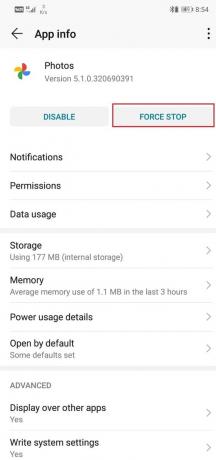
4. Zdaj znova odprite aplikacijo in preverite, ali lahko odpravite težavo z varnostnim kopiranjem Google Foto.
9. rešitev: Odjavite se in se nato prijavite v svoj Google Račun
Če nobena od zgornjih metod, poskusite odstranitev vašega Google računa ki je povezana z Google Foto in se po ponovnem zagonu telefona znova prijavite. S tem bi lahko stvari uredili in Google Foto bo morda začel varnostno kopirati vaše fotografije, kot je bilo prej. Sledite spodnjim korakom, da odstranite svoj Google Račun.
1. Odprite Nastavitve na vašem telefonu.

2. Zdaj kliknite na Uporabniki in računi.

3. Zdaj izberite Google možnost.

4. Na dnu zaslona boste našli možnost za Odstrani račun, kliknite nanjo.

5. To vas bo odjavilo iz svojega Gmail račun.
6. Znova zaženite napravo.
7. Ko se naprava znova zažene, se vrnite na Oddelek Uporabniki in nastavitve in tapnite možnost dodaj račun.
8. Na seznamu možnosti izberite Google in podpiši z vašim uporabniškim imenom in geslom.

9. Ko je vse znova nastavljeno, preverite stanje varnostne kopije v storitvi Google Foto in preverite, ali lahko odpravite težavo z varnostnim kopiranjem Google Foto.
10. rešitev: Ročno naložite fotografije in videoposnetke
Čeprav je Google Photos namenjen samodejnemu nalaganju predstavnostnih datotek v oblak, obstaja možnost, da to storite tudi ročno. Če nobena od zgornjih metod ne deluje in Google Foto še vedno noče varnostno kopirati vaših fotografij in videoposnetkov, je to zadnja možnost. Ročno varnostno kopiranje datotek je vsaj boljše od izgube. Sledite spodnjim korakom za ročno nalaganje fotografij in videoposnetkov v oblak.
1. Odprite Aplikacija Google Foto.

2. Zdaj tapnite na Knjižnica možnost na dnu zaslona.

3. Pod “Fotografije na napravi” zavihku, lahko najdete različne mape, ki vsebujejo vaše fotografije in videoposnetke.

4. Poiščite mapo, ki vsebuje fotografijo, ki jo želite naložiti, in jo tapnite. V spodnjem desnem kotu mape boste opazili simbol brez povezave, ki označuje, da nekatere ali vse slike v tej mapi niso bile naložene.
5. Zdaj izberite sliko, ki jo želite naložiti, in nato tapnite gumb menija (tri navpične pike) v zgornjem desnem kotu.
6. Po tem kliknite na Nazaj nazaj možnost.

7. Vaša fotografija bo zdaj naložena v Google Foto.

Priporočeno:
- Popravite napako Ne morem se varno povezati s to stranjo v programu Microsoft Edge
- 15 najboljših alternativ v trgovini Google Play (2020)
- Kako vem, ali je moj telefon odklenjen?
S tem smo prišli do konca tega članka; upamo, da se bodo te rešitve izkazale za koristne in da je težava, da Google Foto ne varnostno kopira, odpravljena. Vendar, kot smo že omenili, je včasih težava v Googlovih strežnikih in nič ne morete storiti, da bi jo odpravili. Vse, kar morate storiti, je počakati, da bodo odpravili težavo na svojem koncu. Če želite uradno potrditev svoje težave, lahko pišete Googlovi podpori. Če težava ni odpravljena niti po dolgem času, lahko poskusite preklopiti na nadomestno aplikacijo za shranjevanje v oblaku, kot je Dropbox ali One Drive.



